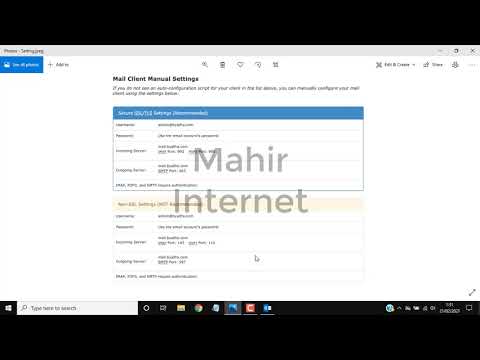Mempelajari bahasa rakitan bisa jadi sulit, tetapi mungkin juga menjadi persyaratan untuk kurikulum tertentu. Untuk mulai belajar, Anda dapat menggunakan CodeBlocks, compiler C gratis, dipasangkan dengan nasm (netwide assembler).
Langkah

Langkah 1. Download codeblock dari Code Blocks Downloads

Langkah 2. Unduh nasm dari assembler netwide

Langkah 3. Instal codeblock dengan menjalankan setup
file exe yang Anda unduh.

Langkah 4. Ekstrak dan instal nasm ke dalam folder codeblocks, mis
C:\Program Files\CodeBlocks\MinGW\bin.

Langkah 5. Periksa apakah instalasi berfungsi atau tidak dengan kode sumber di bawah ini untuk uji coba
Ini adalah program konsol Win32 yang menulis "Halo, Dunia" pada satu baris dan; kemudian keluar. Itu perlu ditautkan dengan pustaka C.

Langkah 6. Simpan kode sumber di atas sebagai helloworld
asm di lokasi: C:\Program Files\CodeBlocks\MinGW\bin.

Langkah 7. Jalankan nasmpath
kelelawar.
Masukkan perintah ini: nasm -f win32 helloworld.asm. Seharusnya menghasilkan file helloworld.obj di direktori yang sama.

Langkah 8. Jalankan file objek dengan mengetik:
gcc helloworld.obj. Itu harus membangun file bernama a.exe.
Langkah 9. Ketik a.exe untuk menjalankan program pengujian dan dapatkan hasilnya
Kata-kata "Halo, Dunia" akan ditampilkan di layar.

Metode 1 dari 1: Kode
global _main extern _printf section.text _main: push message call _printf add esp, 4 ret message: db 'Hello, World', 10, 0